Opnamemodus
- Automatische video
- Video met egale huid
- Video-IS-modus
- Video met handmatige belichting
- Automatische foto
U kunt de opnamemodus wijzigen zodat deze bij de scène past.
-
Selecteer een opnamemodus.
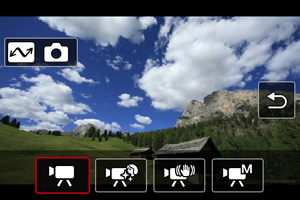
- Druk op de toetsen
om de opnamemodus te selecteren en druk vervolgens op de knop
.
- Als u naar de modus Foto wilt gaan, drukt u op de knop
.
- Druk op de toetsen
Automatische video
Selecteer [].
Belichting wordt automatisch aangepast aan de helderheid.

Schermhelderheid kan worden aangepast door [] te selecteren.
Video met egale huid
Selecteer [].
Door beeldverwerking ziet de huid er gladder uit.
Het niveau van dit effect kan worden ingesteld in [Egale-huideffect] op het scherm Snel instellen.
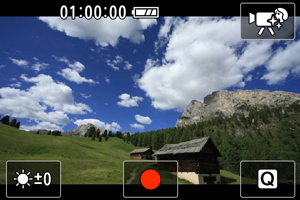
Schermhelderheid kan worden aangepast door [] te selecteren.
Opnametips
-
Stel de camera in om gezichten te detecteren.
Er wordt een kader weergegeven rondom alle gedetecteerde hoofdonderwerpen waarop Egale huid kan worden toegepast. U kunt de doeltreffendheid van het huidegaliseringseffect verhogen door dichterbij of verder van het onderwerp te gaan staan, zodat het kader op het gezicht van het onderwerp wordt weergegeven.
-
Stel scherp op het gezicht.
Controleer voor de opnamen of [
] tijdens het scherpstellen verschijnt op het gezicht van het onderwerp.
Waarschuwing
- Andere gebieden dan de huid van personen kunnen worden gewijzigd, afhankelijk van de opnameomstandigheden.
- Als het effect voor egale huid te sterk is, zien beelden er mogelijk anders uit dan verwacht. Maak eerst een paar testopnamen en controleer de resultaten.
-
Voorzorgsmaatregelen bij 4K-video-opname
- De beeldkwaliteit op het stand-byscherm kan verschillen van de beeldkwaliteit op het scherm tijdens video-opnamen.
- Wanneer u start met video-opname, is het mogelijk dat de beeldweergave korte tijd op het huidige frame blijft staan in plaats van te worden bijgewerkt.
Opmerking
- De instelling [Egale-huideffect] blijft ook behouden als u de opnamemodi wijzigt of de camera uitzet.
Video-IS-modus
Selecteer [].
Hiermee kunt u video's opnemen met minder cameratrilling.
U kunt [ Digitale IS] of [
Auto. corrig.] selecteren op het scherm Snel instellen (, ).
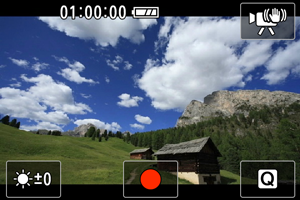
Schermhelderheid kan worden aangepast door [] te selecteren.
Waarschuwing
- [
:
Digitale IS] is ingesteld op [Uit] wanneer u digitaal zoomen hebt opgegeven.
Video met handmatige belichting
Selecteer [].
Hiermee kunt u de sluitertijd, diafragmawaarde en ISO-snelheid instellen.
Met ISO-snelheid ingesteld op [] kunt u belichtingscompensatie instellen.
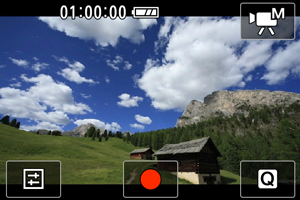
-
Selecteer [
].
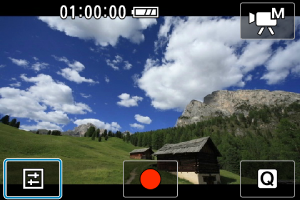
-
Selecteer een item.
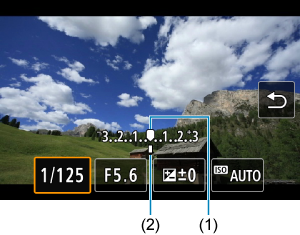
- Stel in door te drukken op de toetsen
.
- Controleer de markering voor het belichtingsniveau (2) om te zien hoe ver het huidige belichtingsniveau van het standaardbelichtingsniveau (1) is verwijderd.
- Stel in door te drukken op de toetsen
Automatische foto
Selecteer [].
De camera analyseert de scène en stelt automatisch de optimale instellingen in.

Schermhelderheid kan worden aangepast door [] te selecteren.
Tijdens de opnamen verschijnt een pictogram met het gedetecteerde type scène rechtsboven in het scherm.
|
Onderwerp Achtergrond |
Personen | Andere onderwerpen dan mensen | Achtergrondkleur | ||||
|---|---|---|---|---|---|---|---|
| In beweging | Natuur- en buiten- opnamen |
In beweging | Dichtbij | ||||
| Helder | Grijs | ||||||
| Tegenlicht | |||||||
| Inclusief blauwe lucht | Lichtblauw | ||||||
| Tegenlicht | |||||||
| Zonsondergang | *1 | *1 | Oranje | ||||
| Spotlicht | Donkerblauw | ||||||
| Donker | |||||||
| Nachtopnamen | *1 | ||||||
- 1: Pictogrammen van scènes die zijn geselecteerd uit de scènes die gedetecteerd kunnen worden, worden weergegeven.
Opmerking
- Bij bepaalde scènes of opnameomstandigheden komt het weergegeven pictogram mogelijk niet overeen met de daadwerkelijke scène.